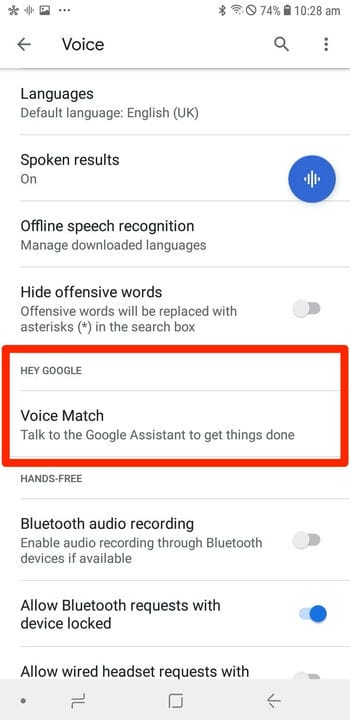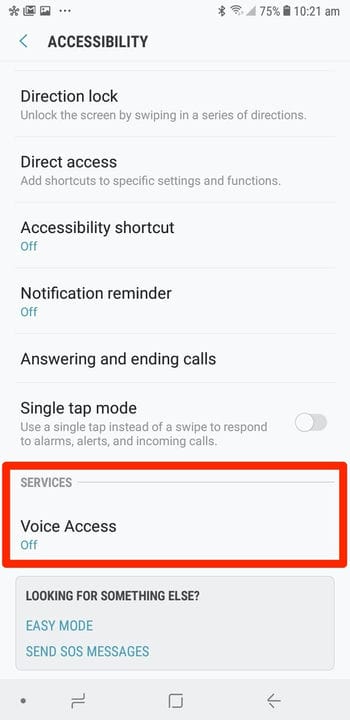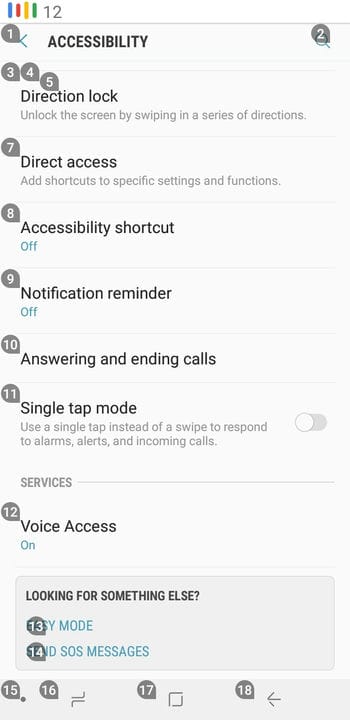Hur man aktiverar röstkontroller på en Android-enhet
- Du kan aktivera röstkontroller på din Android-enhet på två sätt: via Google-appen och via Voice Access-appen.
- Google-appen låter dig använda röstkontroller för att göra Google-sökningar och surfa på webben.
- Voice Access-appen låter dig samtidigt navigera på din Android-enhet och skriva eller redigera text med din röst.
Det finns en mängd olika anledningar till varför du kan behöva använda röstkontroller på din Android- enhet. Kanske kör du bil och behöver hålla händerna på vägen, eller har skakningar som gör det svårt att använda en pekskärm.
Hur som helst, din Android -telefon eller surfplatta erbjuder några olika röststyrningsfunktioner, som gör det lättare att navigera på din enhet.
Så här aktiverar du röstkontroller på en Android- enhet på två sätt.
Så här aktiverar du röstkontroller på din Android-enhet med Google-appen
Det finns två huvudsakliga sätt att aktivera röstkontroller på en Android-enhet.
Först kan vi använda Google-appen. Detta låter dig göra Google-sökningar med din röst.
1 Ladda ner Google-appen och starta den och tryck sedan på de tre små prickarna i det nedre högra hörnet.
2 Tryck på "Inställningar" och sedan på "Röst".
3 Tryck på "Voice Match" och växla sedan reglaget med "Hey Google" till höger.
Du vill hitta Voice Match-menyn.
Du kan nu göra sökningar genom att säga "Hey, Google" eller "OK Google" (beroende på din enhet) följt av kommandon. Testa till exempel att säga "Ok Google, sök efter Business Insider."
Så här aktiverar du röstkontroller på din Android-enhet med hjälp av Voice Access-appen
För det andra kan vi använda Voice Access-appen. Detta låter dig navigera i telefonens menyer och många av dina appar med röstkontroller.
För ännu mer kontroll över din telefon, överväg att skaffa Voice Access-appen från Play Butik. När den är installerad följer du stegen för att ställa in dina avancerade röstkontroller:
1 Ladda ner Voice Access-appen.
2 Öppna appen Inställningar – inte Voice Access-appen – och tryck på "Tillgänglighet".
3 Rulla ned och tryck på "Röståtkomst." Slå på den på nästa sida.
Välj alternativet Röståtkomst.
Du kan nu använda samma kommandon "Hey, Google" eller "OK Google". Du kan använda dessa för att öppna appar. Försök till exempel att säga "Ok Google, öppna Spotify."
Du kommer också att se att när du pratar med din telefon kommer allt på skärmen som kan interageras med ett nummer att visas bredvid. Du kan säga vilket nummer du vill "trycka på" på den delen av skärmen med din röst.
Allt som kan interageras med kommer att ha ett nummer.